Android This IP, site or mobile application is not authorized to use this API key 오류
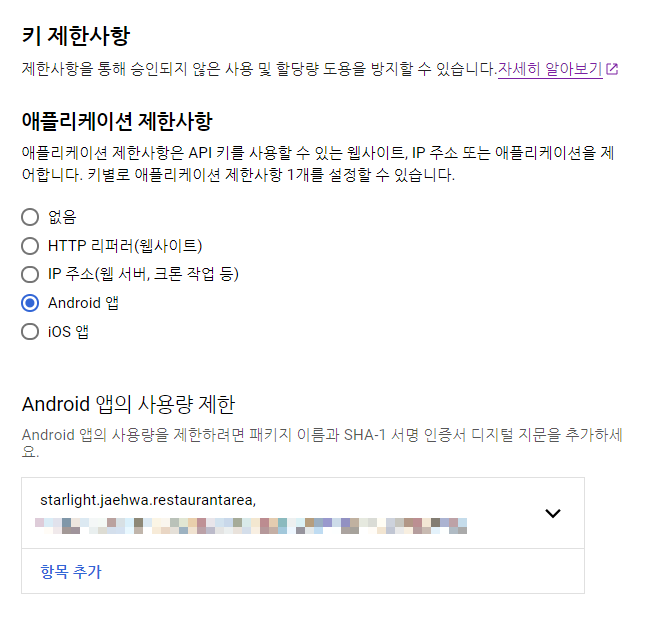
사용 버전: Android Studio 4.0.1 사용 언어: Kotlin 1.4.10 안드로이드 This IP, site or mobile application is not authorized to use this API key 오류를 알아봅시다. 저 같은 경우는 Google Cloud Platform에서 사용자 인증 정보를 추가하면서 위와 같은 문제가 발생했습니다. 보안을 위해서 위와 같이 애플리케이션 제한사항을 걸자, GeoCoding 쪽이 거부를 당했습니다. This IP, site or mobile application is not authorized to use this API key. 이유를 아래 사이트에서 찾을 수 있었습니다. https://developers.google.com/maps/faq 그 이유를 찾아보니 다음과 같았습니다. Geocoding API의 경우 IP address restriction의 영향을 받기 때문이었습니다. 그래서 아무리 요청을 해도 IP 설정이 안 되어 있기 때문에 거부된 것입니다. 추가적으로 유용한 정보는 1 초에 제한되는 횟수입니다. QPS는 초당 Query입니다. 50은 1 초에 50 번 Query를 날린다는 뜻입니다. 끝. 카테고리: Android





